Largeur (taille)
Accumulation
Dureté
Espacement
Flux
Forme
Rotation
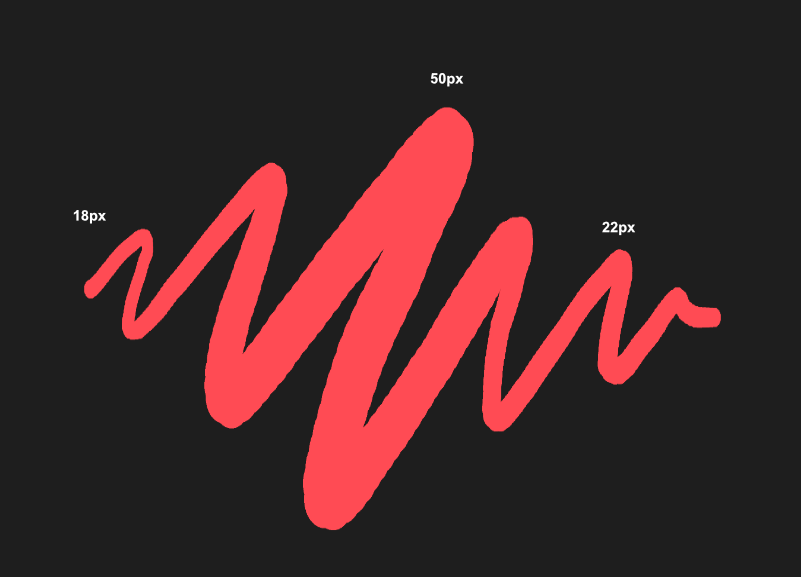
Vous pouvez modifier des pinceaux tramés avant de dessiner. Vous pouvez effectuer des modifications de base à l’aide des curseurs verticaux, ou accéder à des paramètres avancés depuis la barre d’outils contextuelle en appuyant sur la valeur de champ numérique du pinceau. Vous pouvez directement modifier le pinceau dans la sous-fenêtre Pinceaux, mais toute modification sera définitive, à moins que vous ne dupliquiez le pinceau concerné.
Largeur (taille)
Accumulation
Dureté
Espacement
Flux
Forme
Rotation
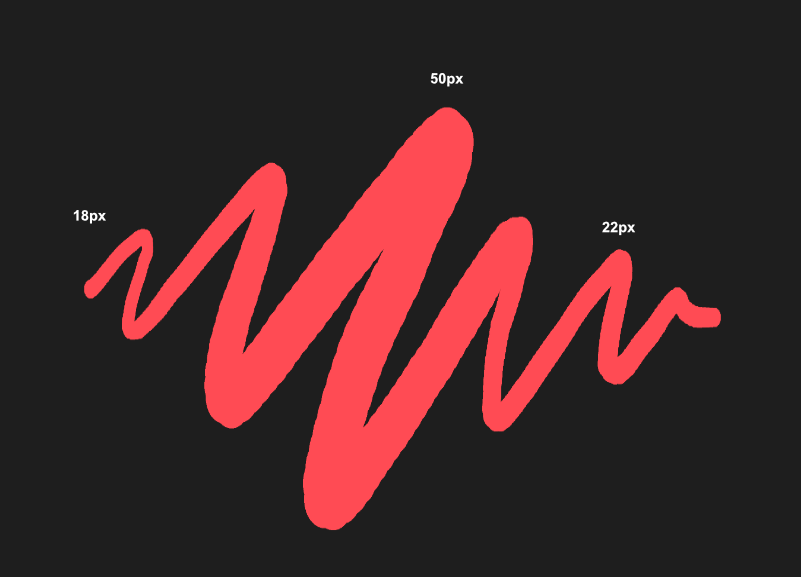
Les paramètres suivants sont disponibles :
Pour contrôler les embouts :
Pour contrôler la texture de base :
 Pour modifier les paramètres d’un pinceau :
Pour modifier les paramètres d’un pinceau :| Option | Description |
|---|---|
| Aléatoire | La valeur de l’attribut sera déterminée de façon aléatoire en fonction du pourcentage de gigue défini. La plage de cette gigue est représentée par la longueur de la barre bleue sous l’onglet Général. |
| Pression | L’apparence du trait de pinceau dépend de la pression exercée sur l’Apple Pencil. |
| Angle | Le comportement du trait de pinceau sera adapté pour correspondre à l’angle du stylet sur l’Apple Pencil (cela varie de 0 à 360°). |
| Inclinaison | Le comportement du trait de pinceau sera adapté pour correspondre à l’inclinaison du stylet sur l’Apple Pencil (cela varie de 0 à 90°). |
| Rotation | Le comportement du trait de pinceau sera adapté pour correspondre à la rotation du corps du stylet. |
| Cyclique | Le trait de pinceau adopte une plage de valeurs disponibles affichée sur le curseur. |
| Vitesse | L’aspect du trait de pinceau est modifié à mesure que la vitesse de votre doigt ou de l’Apple Pencil augmente. La plage de variation est représentée par la longueur de la barre bleue (vitesse faible à gauche, vitesse élevée à droite). |
| Vitesse inverse | L’aspect du trait de pinceau est inversement modifié à mesure que la vitesse de votre doigt ou de l’Apple Pencil augmente. La plage de variation est représentée par la longueur de la barre bleue (vitesse élevée à gauche, vitesse faible à droite). |
| Direction | L’apparence du trait de pinceau dépend de la direction dans laquelle le doigt ou l’Apple Pencil se déplace. |
| Distance | L’apparence du trait de pinceau sera affectée par la longueur de trait continu. |